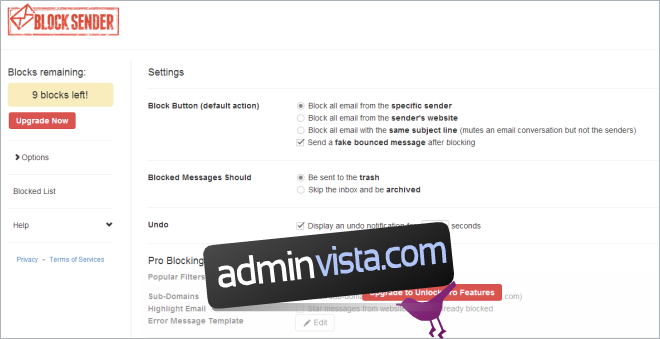Bekämpa Spam med Block Sender: En Djupgående Granskning
Spam är en allomfattande irritation i vår digitala vardag. Dagligen översvämmas vi av oräkneliga skräppostmeddelanden som försvårar vår onlineupplevelse. Trots att Gmails inbyggda spamskydd är relativt effektivt, fann jag att det inte riktigt räckte till, ända tills jag upptäckte Block Sender. Detta användbara Chrome-tillägg gör det betydligt smidigare att hantera och eliminera skräppost i Gmail. Dessutom är det mycket enkelt att använda. Med ett enda musklick kan du förhindra att oönskade mejl från specifika avsändare eller till och med hela domäner når din inkorg. Block Sender erbjuder för närvarande fyra prenumerationsalternativ, där gratisversionen tillåter blockering av upp till 10 e-postadresser. För den som behöver obegränsad blockering är premiumplanen, som kostar $4,99 per månad eller $29 per år, ett bra alternativ.
Block Sender utmärker sig som ett praktiskt Chrome-tillägg som du snabbt kan anpassa efter dina behov. Det erbjuder en rad olika inställningar och ger dig möjlighet att hantera din blockeringslista på en separat sida. Efter installationen visas en ”Blockera”-knapp precis ovanför meddelandet du läser, bredvid de vanliga alternativen som ”Arkivera” och ”Ta bort”. Genom att klicka på denna knapp markeras meddelandet omedelbart som skräppost, och det kommer inte längre att dyka upp i din inkorg.
Block Sender ger fler möjligheter att hantera skräppost än du kanske initialt tror. Du kan välja att blockera alla meddelanden från en viss avsändare, baserat på ämnesrad eller från hela domäner. Dessutom är det möjligt att blockera meddelanden som innehåller specifika ord eller fraser. Om du vill ta bort en avsändare från blockeringslistan, gör du det enkelt med hjälp av funktionen ”Avblockera avsändare”.
När du blockerar ett skräppostmeddelande, bekräftar Block Sender din åtgärd. Klicka på ”Ja” för att fortsätta.
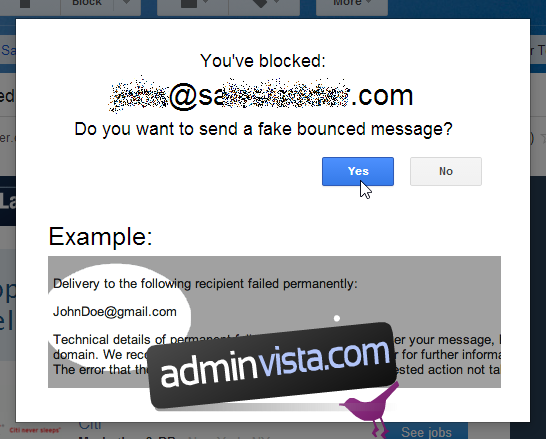
Det är också nödvändigt att aktivera ”Canned Responses” i Gmail Labs. Om du är osäker på var du hittar detta alternativ, guidar Block Sender dig automatiskt genom att be dig klicka på ”Gå till Labs-sidan”.
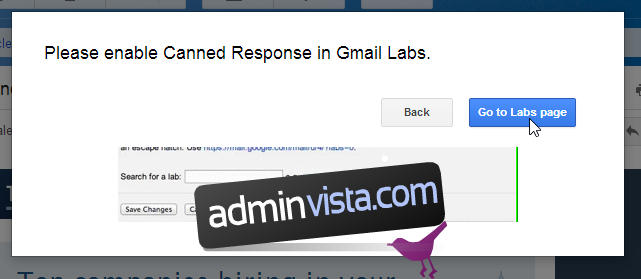
Som tidigare nämnts, låter Block Sender dig finjustera ett antal inställningar genom dess alternativmeny. Du kan till exempel anpassa standardbeteendet för blockeringsknappen (blockera efter avsändare, domän eller ämnesrad) och välja att skicka falska avvisningsmeddelanden tillbaka till avsändaren. Dessutom kan du ange vad som ska ske med blockerade meddelanden – om de ska raderas eller arkiveras. Det är också möjligt att aktivera en ångra-funktion och ange under hur lång tid du kan ångra en blockering. Din nuvarande blockeringslista hittar du genom att klicka på ”Blockerad lista” i sidofältet.